文字入力画面 - スタンダードUIモード
7notes Pad+WCの文字入力画面について、各入力画面共通の機能と、独自の機能にわけて説明しています。
*表示される画面が違うときは、こちら(イージーUIモード)をご覧ください。
文字入力画面のユーザーインターフェースには2つの種類があり、 または
または >「設定」の「イージーモード」で切り替えることができます。
>「設定」の「イージーモード」で切り替えることができます。
共通
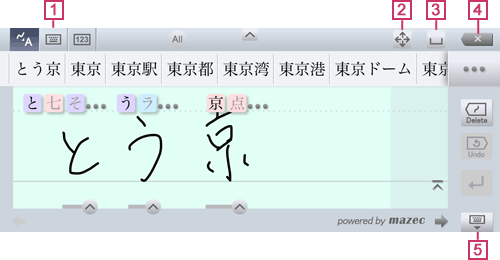
- 入力方法切り替え
入力方法を切り替えます。選んだ入力方法に応じた文字入力画面が表示されます。ボタン 説明 
手書き入力画面に切り替えます。 
キーボード画面に切り替えます。 
メールアドレスキーボード画面に切り替えます。 
テンキー画面に切り替えます。 *入力フィールド・呼び出し元アプリケーションの指定によって、選べる入力方法が異なります。
*イメージ入力画面では、この項目はありません。また、イメージ入力画面に切り替えるためのボタンは表示されません。

挿入ポイント(カーソル)を移動します。
長押しすると矢印が表示されます。そのままスライドして矢印を押すと、挿入ポイントが移動します。二重矢印(>>など)を押すと、移動が速くなります。

*イメージ入力画面ではありません。

カーソル位置にスペースを挿入します。*イメージ入力画面ではありません。

カーソルの前の文字やスペース・改行を削除します。
イメージ入力画面では、入力編集エリアまたは入力フィールドに反映済みのイメージを削除します。
文字入力画面を閉じて、入力を終了します。
手書き入力画面
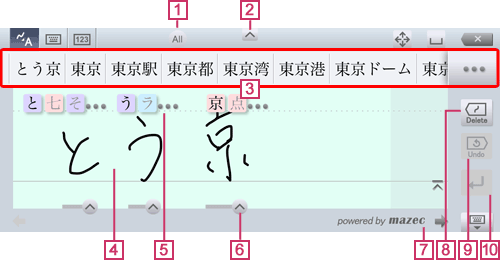
*認識する文字の種類、入力画面・ベースラインの高さの変更は、イージーUIモードに切り替えて使うときにも反映されます。

認識する文字の種類が表示されます。タップすると、文字の種類を変更できます。
特定の種類の文字だけを入力する場合は、文字の種類を指定しておくと、認識率が向上します。 /
/
入力画面の高さを切り替えます。- 変換候補
入力画面に書かれた内容から推測された、入力の候補となる文字列(変換候補)が表示されます。
タップした変換候補が入力されます。「・・・」をタップして、ほかの候補を表示できます。 - 入力画面
入力したい内容を手書きします。
ベースライン(直線)の下にも文字を書くことができます。ベースラインは、アルファベットを書くときなどの目安にします。 /
/ をタップすると、ベースラインの高さが切り替わります。
をタップすると、ベースラインの高さが切り替わります。
入力画面の右端に表示されているグレーの部分に手書きすると、自動でスクロールされます。 - 認識候補
入力画面に書かれた内容の、認識結果の候補となる文字列(認識候補)が表示されます。
認識候補をタップして変更すると、変換候補に反映されます。
「...」をタップすると、ほかの候補を表示したり、書かれた内容を削除したりできます。 
入力画面に書かれた内容の認識候補を表示して、ほかの認識候補に変更したり、書かれた内容を削除したりします。*
 は文字ごとに表示されます。
は文字ごとに表示されます。- スクロールバー
入力画面をスクロールします。 
入力画面のストロークを、最後に書かれたものから削除します。
長押しするとボタンが になります。また、次のボタンも表示され、ほかの方法で削除できます。
になります。また、次のボタンも表示され、ほかの方法で削除できます。

すべて削除します。 
1文字削除します。 
入力画面に書かれた内容を削除したときに、削除する前の状態に戻します。
入力画面に何も書かれていないときは、直前に書かれていた内容を再度表示します。
入力画面に何も書かれていないときに、カーソル位置で改行します。
7notes Padをほかのアプリケーションから呼び出して起動した場合、改行できないときは、「この入力を確定して前画面に戻る」をタップするのと同じ動作をします。
キーボード画面
iPadで使っているキーボードが表示されます。詳しくは、こちらをご覧ください。
メールアドレスキーボード画面
メールアドレス専用のキーボードが表示されます。詳しくは、こちらをご覧ください。
テンキー画面
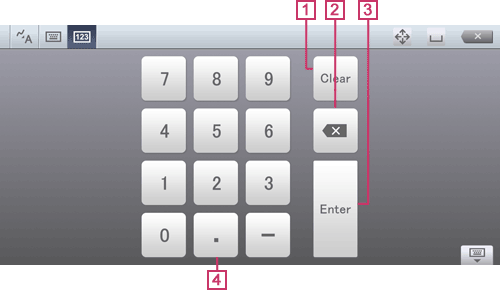
- 「Clear」
入力編集エリアに入力済みの文字をすべて削除します。 
カーソルの前の文字やスペース・改行を削除します。- 「Enter」
カーソル位置で改行します。
7notes Padをほかのアプリケーションから呼び出して起動した場合、改行できないときは、「この入力を確定して前画面に戻る」をタップするのと同じ動作をします。 - キー
入力したい内容に応じてキーをタップします。
イメージ入力画面
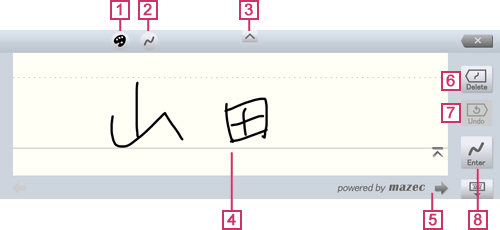
*入力画面・ベースラインの高さの変更は、イージーUIモードに切り替えて使うときにも反映されます。文字の色・太さは反映されません。

選んでいる文字の色が表示されます。タップすると、文字の色を変更できます。
選んでいる文字の太さが表示されます。タップすると、文字の太さを変更できます。 /
/
入力画面の高さを切り替えます。- 入力画面
入力したい内容を手書きします。
上端からベースライン(直線)までが、1行の高さにあたります。
ベースラインの下にも文字を書くことができます。ベースラインは、アルファベットを書くときなどの目安にします。 /
/ をタップすると、ベースラインの高さが切り替わります。
をタップすると、ベースラインの高さが切り替わります。 - スクロールバー
入力画面をスクロールします。 
入力画面のストロークを、最後に書かれたものから削除します。長押しするとボタンが になります。また、次のボタンも表示され、ほかの方法で削除できます。
になります。また、次のボタンも表示され、ほかの方法で削除できます。

すべて削除します。 
1文字削除します。 
入力画面に書かれた内容を削除したときに、削除する前の状態に戻します。
入力画面に何も書かれていないときは、直前に書かれていた内容を再度表示します。
入力画面の文字を、入力編集エリアまたは入力フィールドにイメージとして反映します。